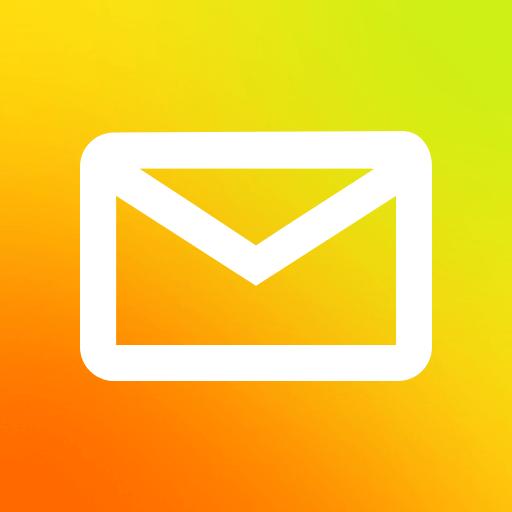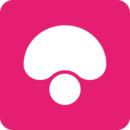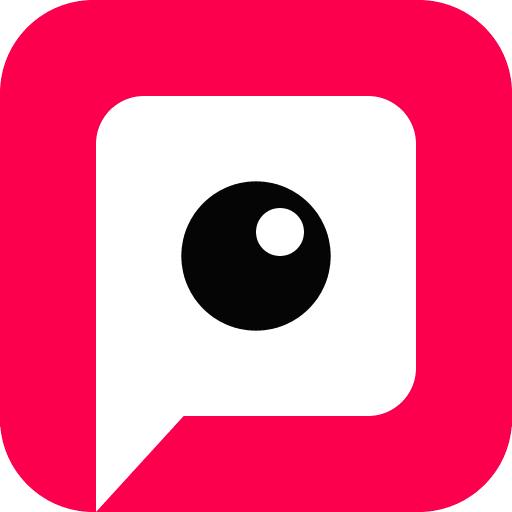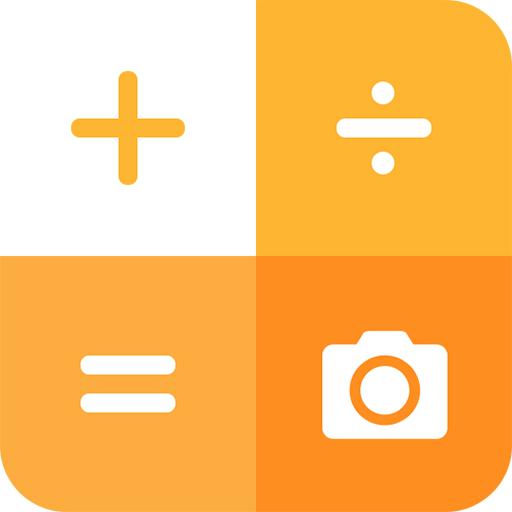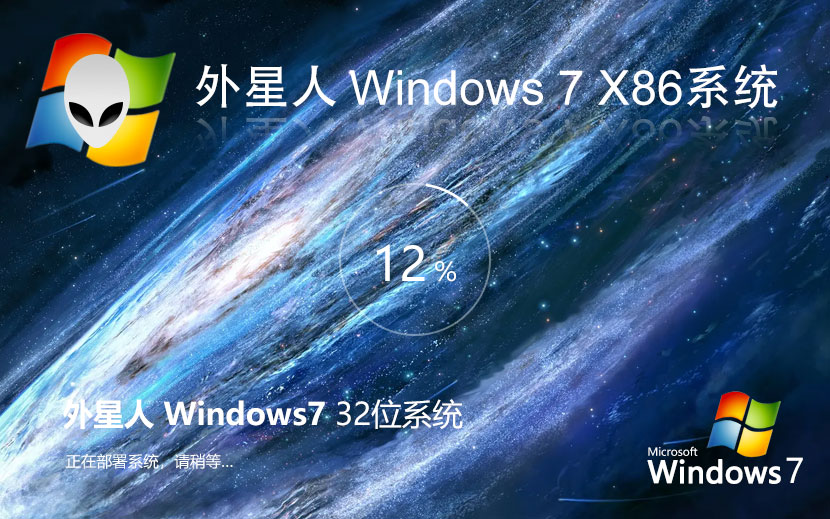我win7系统右下角的小电脑图标不见了,

我双击我的电脑,不见光驱的图标,。怎么办?
【问题描述】:我的电脑中没有光驱【问题分析】:光驱无法正常识别一般都是由于IDE设备识别出现故障,可以尝试拔掉光驱数据线重新识别,或者手动更改注册表、工具修复。【简易步骤】:1。打开主机箱重新拔插光驱线2。【我的电脑】单击右键—【管理】—【设备管理器】—找到【控制器--在次要和主要IED通道】点击右键—【卸载】3。使用【超级兔子魔法设置】—左面的【文件及媒体-】—【文件系统修复】—勾选【光驱盘符丢失修复】—重启电脑【解决方案】:方案一:1。打开机箱把光驱线拔掉(如果没有拆机经验的用户建议谨慎操作,防止操作失误导致硬件损伤)。2。重启电脑再关机3。...全部
【问题描述】:我的电脑中没有光驱【问题分析】:光驱无法正常识别一般都是由于IDE设备识别出现故障,可以尝试拔掉光驱数据线重新识别,或者手动更改注册表、工具修复。【简易步骤】:1。打开主机箱重新拔插光驱线2。
【我的电脑】单击右键—【管理】—【设备管理器】—找到【控制器--在次要和主要IED通道】点击右键—【卸载】3。使用【超级兔子魔法设置】—左面的【文件及媒体-】—【文件系统修复】—勾选【光驱盘符丢失修复】—重启电脑【解决方案】:方案一:1。
打开机箱把光驱线拔掉(如果没有拆机经验的用户建议谨慎操作,防止操作失误导致硬件损伤)。2。重启电脑再关机3。插上光驱线再次重启电脑方案二:设备管理器中卸载IDE通道1。【我的电脑】单击右键——【管理】——【设备管理器】。
(如图1)图12。找到【控制器】,点击前面的小加号展开。(如图2)在【次要和主要IED通道】点击右键—【卸载】(如图2)图23。将【设备管理器】里面的【ide控制器】里面的【ide通道】全部卸载,然后按照提示重启。
(如图3)图3方案三:修改注册表1。【开始】—【运行】。(如图1)图12。键入【】之后按回车键。(如图2)图23。找到【{-E325-11CE-BFC1-}】。
在右侧找到【】,并删除。(如图3)图33。重启电脑一般就可以重置光驱驱动,如仍然无效尝试卸载光驱重新刷新设备。方案四:安装超级兔子魔法设置1。打开【360安全卫士】—【软件管家】。
(如图1)图12。安装【超级兔子魔法设置】。(如图2)图23。打开【超级兔子魔法设置】。点击左面的【文件及媒体】,点击右面的【文件系统修复】,勾选【光驱盘符丢失修复】,然后点击【确定】,然后重启电脑即可。
(如图3)图3【问题描述】:我的电脑中没有光驱【问题分析】:光驱无法正常识别一般都是由于IDE设备识别出现故障,可以尝试拔掉光驱数据线重新识别,或者手动更改注册表、工具修复。【简易步骤】:1。
打开主机箱重新拔插光驱线2。【我的电脑】单击右键—【管理】—【设备管理器】—找到【控制器--在次要和主要IED通道】点击右键—【卸载】3。使用【超级兔子魔法设置】—左面的【文件及媒体-】—【文件系统修复】—勾选【“光驱盘符丢失修复”】—重启电脑【解决方案】:方案一:重新拔插光驱硬件1。
打开机箱把光驱线拔掉(如果没有拆机经验的用户建议谨慎操作,防止操作失误导致硬件损伤)。2。重启电脑再关机3。插上光驱线再次重启电脑方案二:设备管理器中卸载IDE通道1。【我的电脑】单击右键—【管理】—【设备管理器】。
(如图1)图12。找到【IDEATA/ATAPI】控制器,点击前面的小加号展开。(如图2),ATAchannel,点击右键—【卸载】(如图2)图23。将【设备管理器】里面的【IDEATA/ATAPI】控制器,里面的【ATAchannel】全部卸载,然后按照提示重启。
(如图3)图3方案三:修改注册表1。【开始】—【运行】。(如图1)图12。键入【regedit】之后按回车键。(如图2)图23。找到【HKEY_LOCAL_MACHINESYSTEMCurrentControlSetControlClass{4D36E965-E325-11CE-BFC1-08002BE10318}】。
在右侧找到【UPPERFILTER】,并删除。(如图3)图34。重启电脑一般就可以重置光驱驱动,如仍然无效尝试卸载光驱重新刷新设备。方案四:安装超级兔子魔法设置1。打开【360安全卫士】—【软件管家】。
(如图1)图12。安装【超级兔子魔法设置】。(如图2)图23。打开【超级兔子魔法设置】。点击左面的【文件及媒体】,点击右面的【文件系统修复】,勾选【光驱盘符丢失修复】,然后点击【确定】,然后重启电脑即可。
(如图3)图3。收起
推荐系统
雨林木风 winxp下载 纯净版 永久激活 winxp ghost系统 sp3 系统下载
系统大小:0MB系统类型:WinXP雨林木风在系统方面技术积累雄厚深耕多年,打造了国内重装系统行业知名品牌,雨林木风WindowsXP其系统口碑得到许多人认可,积累了广大的用户群体,是一款稳定流畅的系统,雨林木风 winxp下载 纯净版 永久激活 winxp ghost系统 sp3 系统下载,有需要的朋友速度下载吧。
系统等级:进入下载 >萝卜家园win7纯净版 ghost系统下载 x64 联想电脑专用
系统大小:0MB系统类型:Win7萝卜家园win7纯净版是款非常纯净的win7系统,此版本优化更新了大量的驱动,帮助用户们进行舒适的使用,更加的适合家庭办公的使用,方便用户,有需要的用户们快来下载安装吧。
系统等级:进入下载 >雨林木风xp系统 xp系统纯净版 winXP ghost xp sp3 纯净版系统下载
系统大小:1.01GB系统类型:WinXP雨林木风xp系统 xp系统纯净版 winXP ghost xp sp3 纯净版系统下载,雨林木风WinXP系统技术积累雄厚深耕多年,采用了新的系统功能和硬件驱动,可以更好的发挥系统的性能,优化了系统、驱动对硬件的加速,加固了系统安全策略,运行环境安全可靠稳定。
系统等级:进入下载 >萝卜家园win10企业版 免激活密钥 激活工具 V2023 X64位系统下载
系统大小:0MB系统类型:Win10萝卜家园在系统方面技术积累雄厚深耕多年,打造了国内重装系统行业的萝卜家园品牌,(win10企业版,win10 ghost,win10镜像),萝卜家园win10企业版 免激活密钥 激活工具 ghost镜像 X64位系统下载,其系统口碑得到许多人认可,积累了广大的用户群体,萝卜家园win10纯净版是一款稳定流畅的系统,一直以来都以用户为中心,是由萝卜家园win10团队推出的萝卜家园
系统等级:进入下载 >萝卜家园windows10游戏版 win10游戏专业版 V2023 X64位系统下载
系统大小:0MB系统类型:Win10萝卜家园windows10游戏版 win10游戏专业版 ghost X64位 系统下载,萝卜家园在系统方面技术积累雄厚深耕多年,打造了国内重装系统行业的萝卜家园品牌,其系统口碑得到许多人认可,积累了广大的用户群体,萝卜家园win10纯净版是一款稳定流畅的系统,一直以来都以用户为中心,是由萝卜家园win10团队推出的萝卜家园win10国内镜像版,基于国内用户的习惯,做
系统等级:进入下载 >windows11下载 萝卜家园win11专业版 X64位 V2023官网下载
系统大小:0MB系统类型:Win11萝卜家园在系统方面技术积累雄厚深耕多年,windows11下载 萝卜家园win11专业版 X64位 官网正式版可以更好的发挥系统的性能,优化了系统、驱动对硬件的加速,使得软件在WINDOWS11系统中运行得更加流畅,加固了系统安全策略,WINDOWS11系统在家用办公上跑分表现都是非常优秀,完美的兼容各种硬件和软件,运行环境安全可靠稳定。
系统等级:进入下载 >
相关文章
- 有什么电脑自动关机软件好用 电脑自动关机软件下载推荐
- 微信抽奖小程序怎么弄,教你微信转盘抽奖小程序制作方法
- 收集意见建议小程序怎么弄,教你制作匿名收集意见的小程序
- 扫码助力活动怎么弄,微信公众号助力活动的制作步骤
- 海报裂变活动怎么弄,微信公众号生成海报裂变活动的方法
- 公众号推广二维码怎么弄,微信公众号推广二维码生成方法
- 公众号裂变活动制作,微信公众号怎么做裂变活动
- 登记信息二维码制作,如何实现扫码登记填报信息
- 登记表怎么弄,教你微信登记表格怎么做
- 参数二维码怎么弄,微信公众号带参数二维码怎么生成
- 报名二维码怎么弄,微信公众号报名二维码制作步骤
- 设置电脑定时关机命令如何更改 电脑定时关机命令设置方法详解
- win7怎么自动关机 win7自动关机时间设置方法
- 设置定时关机命令在哪 电脑设置定时关机命令
热门系统
推荐软件
推荐应用
推荐游戏
热门文章
常用系统
- 1win7旗舰版下载 永久激活 大地系统win7下载 x64位系统
- 2win10家庭版下载 青苹果系统x64位中文版 ghost镜像 联想电脑专用下载
- 3Windows10专业版下载 电脑公司x64位高效版 联想笔记本专用下载 GHOST镜像
- 4x86游戏专用系统下载 外星人系统win7技术流畅版 Ghost镜像下载 永久免费
- 5雨林木风win7企业版 官网镜像下载 笔记本专用 x86尝鲜装机版下载
- 6雨林木风win11最新专业版 x64位下载 尝鲜装机版 ghost系统下载 v2023
- 7Win10专业版笔记本品牌机专用系统下载windows10专业版ghost ISO镜像 x64位
- 8Windows10专业版下载 风林火山GHOST镜像 免激活工具 笔记本专用下载
- 9Windows11家庭版最新下载 电脑公司x64位 免激活工具 联想笔记本专用下载